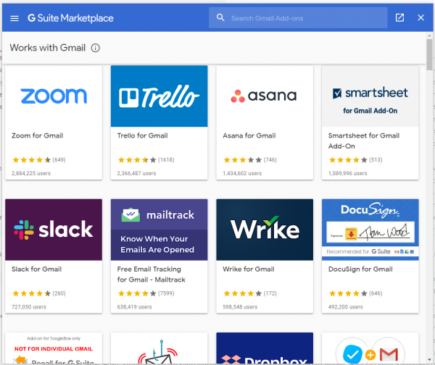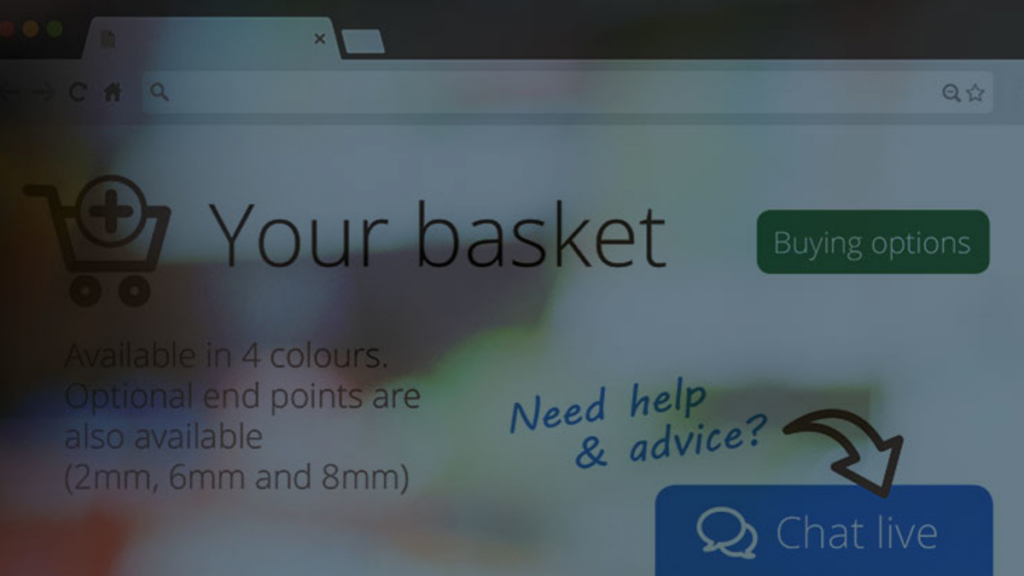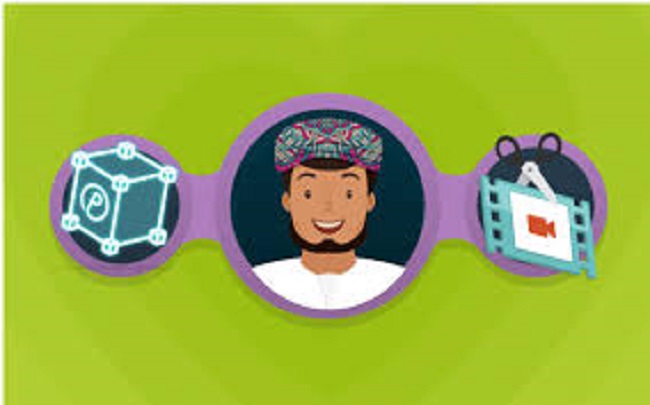تصدير جهات اتصال Gmail وغيرها من الاختراقات التي ستعزز إنتاجيتك

مع وجود حوالي 1.5 مليار مستخدم وجهات اتصال في جميع أنحاء العالم ، نجح Gmail في الوصول إلى حالة كونه أحد أكثر خدمات البريد الإلكتروني المجانية شيوعًا اليوم.
تم تقديمه في عام 2004 مع عرض سعة تخزين أولية 1 جيجابايت ، ويستمتع مستخدمو Gmail الآن بسعة تخزين تبلغ 15 جيجابايت.
نتجت هذه القفزة الكبيرة في سعة التخزين عن دمج Gmail مع خدمتين أخريين من Google: Google Drive و Google Photos.
يمكن لمستخدمي Gmail أيضًا شراء سعة تخزينية إضافية تصل إلى 30 تيرابايت من Google One برسوم اشتراك تبلغ 299.99 دولارًا شهريًا.
ومع ذلك ، قد يفكر المرء في ما يمكن أن يفعله Gmail والميزات التي يمتلكها ، مثل تصدير جهات اتصال Gmail ، في استخدام سعة التخزين الكبيرة هذه.
والأهم من ذلك ، كيف يمكنك استخدام Gmail وتعظيمه من أجل زيادة إنتاجيتك سواء للأهداف الشخصية أو الأهداف المتعلقة بالعمل؟
نتعمق في التفاصيل.
البحث المتقدم
ليس من المستغرب أن يتبنى Gmail القوة الرئيسية لمنشئه Google ، وهي البحث.
باستخدام مربع البحث والكلمات الرئيسية ، يمكنك بسهولة العثور على المرسلين والمستلمين والرسائل والمرفقات وملفات Google Drive والقوائم البريدية والبريد العشوائي ورسائل البريد الإلكتروني المهملات على Gmail.
هذا دون الحاجة إلى قضاء ساعات في التمرير لأسفل والبحث عن رسائل البريد الإلكتروني القديمة من صفحة إلى أخرى.
عوامل التصفية المستندة إلى الاسم المستعار
تسمح لك التصفية المستندة إلى الاسم المستعار بفرز الرسائل على Gmail بمجرد دخولها إلى صندوق البريد الخاص بك.
يمكن إنشاء الأسماء المستعارة باستخدام عنوان بريدك الإلكتروني الفردي وتعيين اسم مستعار معين يقوم بإعادة التوجيه إلى مجلد مختلف.
يتيح لك القيام بذلك الفصل ، على سبيل المثال ، بين الرسائل المتعلقة بالعمل عن الآخرين.
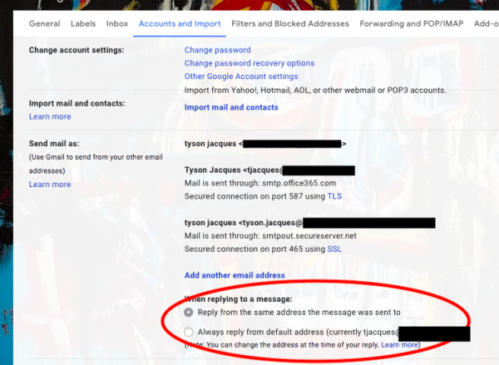
مصادقة جهات اتصال Gmail ورسائل البريد الإلكتروني
يساعدك Gmail على تجنب رسائل البريد الإلكتروني العشوائية لحمايتك من عمليات التصيد الاحتيالي.
يتم حظر رسائل البريد الإلكتروني التي لم تتم مصادقتها أو وضع علامة عليها كرسائل غير مرغوب فيها وقد يتم رفضها تمامًا لأغراض أمنية.
يظهر اسم المرسل للبريد الإلكتروني غير المصدق مع علامة استفهام بجوار اسمه.
يمكن مصادقة رسائل البريد الإلكتروني باستخدام SPF أو DKIM.
الأرشفة التلقائية
ميزة التصفية في Gmail ، تعمل الأرشفة التلقائية على إزالة رسائل البريد الإلكتروني القديمة من البريد الوارد ولكن لا يتم حذفها.
ينقلهم Gmail إلى تصنيف تم تعيينه من خلال عامل تصفية ومع ذلك يظل الوصول إليه متاحًا ويسهل العثور عليه للاستخدام في المستقبل.
الردود الجاهزة
تم تمكين “الردود الجاهزة” من علامة التبويب “خيارات متقدمة” ضمن إعدادات Gmail ، وتتيح لك صياغة بريد إلكتروني وتنسيقه وتعيين اسم المرسل.
يمكن استخدام الردود الجاهزة حتى تتمكن من إدراج المحتوى الأكثر استخدامًا.
يؤدي القيام بذلك إلى تقليل الوقت الذي تقضيه في كتابة رسالة بريد إلكتروني مما يؤدي إلى زيادة الإنتاجية.
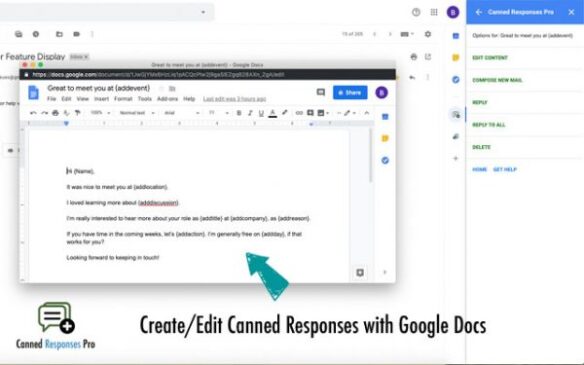
إعلام سطح المكتب
يمكن لـ Gmail إخطارك بمجرد وصول رسالة بريد إلكتروني جديدة أو رسالة بريد إلكتروني مهمة إلى بريدك الوارد.
يمكنك الحصول على إشعار بالبريد الإلكتروني عندما تكون على Gmail سواء كنت تستخدم Chrome أو Firefox أو Safari كمتصفح الإنترنت.
مع تشغيل إعلام سطح المكتب ، لن تضطر إلى التحقق من صندوق البريد الخاص بك مرارًا وتكرارًا.
Gmail للجوال
يتيح لك تطبيق Gmail الوصول إلى بريدك الإلكتروني في أي مكان وفي أي وقت.
مقارنةً بالوصول إلى Gmail على متصفح الجوال ، فإن تطبيق الجوال يستجيب ويتم تحميله بشكل أسرع ، مما يتيح لك توفير المزيد من الوقت.
في حين أنه متاح أصلاً على أجهزة Android افتراضيًا ، يمكنك تنزيل تطبيق Gmail من متجر Apple إذا كنت تمتلك جهاز iOS .
Gmail Offline
يتيح لك تشغيل البريد في وضع عدم الاتصال قراءة رسائل Gmail والرد عليها والبحث فيها حتى في حالة قطع الاتصال بالإنترنت.
لتنشيط هذه الميزة ، انتقل إلى إعدادات Gmail Offline ، وحدد “تمكين البريد غير المتصل” واختر عدد أيام الرسائل التي تريد مزامنتها.
بمجرد الانتهاء ، يمكنك التحقق من رسائلك على mail.google.com في وضع عدم الاتصال.
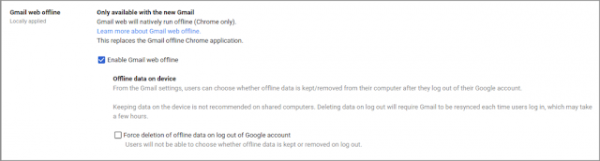
تصدير واستيراد جهات اتصال Gmail ورسائل البريد الإلكتروني
فهم أن المستخدمين الذين لديهم حساب بريد إلكتروني جديد قد لا يزالون بحاجة إلى جهات اتصال ورسائل من حساب قديم ، يتيح لك Gmail إجراء الترحيل بسهولة.
في إعدادات الحساب القديم ، حدد “تمكين بروتوكول POP لكل البريد”. بمجرد حفظ التغيير ، انتقل إلى حسابك الجديد ، وانتقل إلى الإعدادات ، وأضف الحساب القديم إلى علامة التبويب “الحساب والاستيراد”.
يمكنك أيضًا تصدير واستيراد قائمة جهات الاتصال الخاصة بك في تنسيق جدول بيانات عبر جهات اتصال Google.
إذا كنت بحاجة إلى نقل جهات الاتصال من دائرة الرقابة الداخلية لالروبوت، والعكس بالعكس.
اختصارات لوحة المفاتيح
يحتوي Gmail على مجموعة كبيرة من اختصارات لوحة المفاتيح التي يمكنك استخدامها لاستكشاف البريد الوارد وتنسيق البريد الإلكتروني وإكمال الإجراءات المتنوعة.
يؤدي تنشيط اختصارات لوحة المفاتيح إلى جعل تجربتك مع Gmail أكثر كفاءة وسلاسة. إنه يقلل الوقت الذي تقضيه في النقر للقيام بمهمة ما.
بصرف النظر عن الإعدادات الافتراضية ، يتيح لك Gmail أيضًا تخصيص اختصارات لوحة المفاتيح.
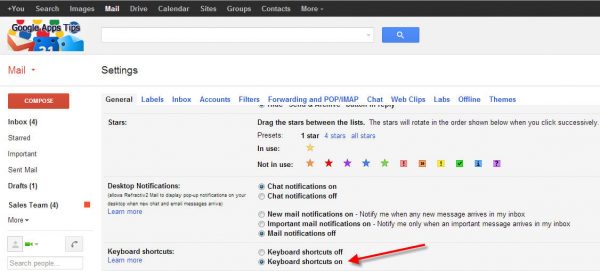
كتم صوت المحادثات
قد لا تتطلب محادثة البريد الإلكتروني على Gmail انتباهك بعد الآن.
ومع ذلك ، لا يزال بإمكانه تشتيت انتباهك في كل مرة تتلقى فيها استجابة جديدة.
يؤدي كتم هذه المحادثة إلى إبعادها عن صندوق الوارد الخاص بك حتى تتمكن من التركيز أكثر على المحادثات المهمة التي تتطلب ملاحظاتك الفورية.
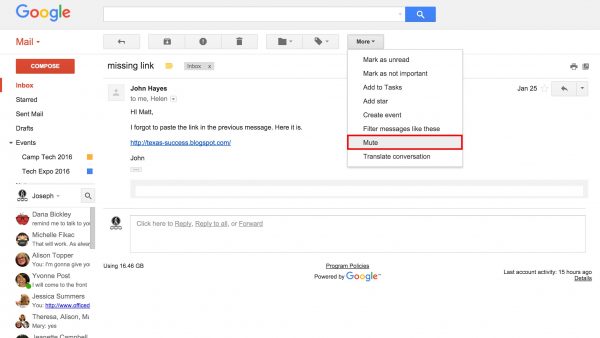
تنسيق عادي
تحظر العديد من خدمات البريد الإلكتروني حاليًا HTML كإجراء أمان لأنه قد يتم تضمين البرامج الضارة وأدوات الجرائم الإلكترونية الأخرى فيه.
وبالتالي ، قد لا تظهر رسالة بريد إلكتروني بتنسيق HTML بشكل صحيح لجهة الاتصال الخاصة بك وقد يتم حظرها أيضًا.
يؤدي تمكين تنسيق النص العادي في Gmail إلى التخلص من هذه المشكلة ، مما يسمح لجهة الاتصال الخاصة بك بتلقي رسالتك بجوهرها الأساسي والمفهوم مطروحًا منه العناصر الفاخرة.
تحميل سريع
تم تصميم Gmail البسيط والمحسّن ليتم تحميله بسرعة ، ولكنه قد يواجه أيضًا تأخيرات عرضية.
يمكنك زيادة أدائها عن طريق إجراء بعض التعديلات.
يتضمن ذلك تقليل عدد رسائل البريد الإلكتروني المعروضة ، وإزالة رسائل البريد ، والتبديل إلى وضع HTML الأساسي في Gmail.
رد على الكل
مع ميزة الرد على الكل في Gmail ، لم تعد مضطرًا إلى إدخال عناوين البريد الإلكتروني للأشخاص المشاركين في رسالتك واحدًا تلو الآخر.
انقر فوق الزر “رد على الكل” عندما تكون متأكدًا من أن جميع المستجيبين في بريدك الإلكتروني يجب أن يتلقوا ردك.
في غضون ذلك ، كن حذرًا في استخدام هذه الميزة إذا كنت تشعر أن المستجيبين الآخرين غير مطالبين بمشاهدة تعليقاتك.
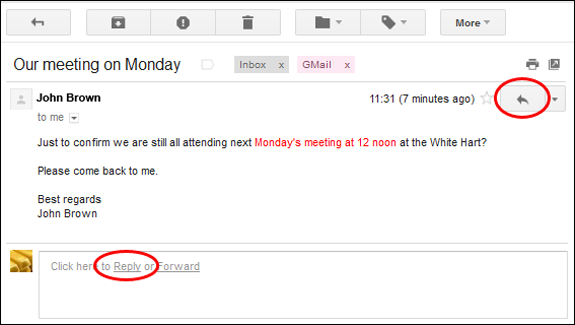
انقر بزر الماوس الأيمن فوق القائمة
إعادة تنشيط هذه الميزة في وقت سابق من هذا العام ، تأتي قائمة النقر بزر الماوس الأيمن في Gmail مع المزيد من الخيارات التي كان ينبغي أن تكون موجودة منذ تقديمها.
بالإضافة إلى خيارات “الرد” و “الرد على الكل” و “إعادة التوجيه” المتوقعة ، ستحصل أيضًا على “أرشفة” و “حذف” و “كتم الصوت” لسلاسل البريد الإلكتروني القديمة وغير المرغوب فيها.
لديك أيضًا خيارات “نقل إلى” و “تسمية باسم” التي تتيح لك تصفية رسائل البريد الإلكتروني.
جدولة رسائل البريد الإلكتروني
طريقة رائعة لإرسال الرسائل إلى الكثير من الأشخاص ، يمكّنك Gmail من جدولة ما يصل إلى 100 رسالة بريد إلكتروني.
اختر خيار جدولة الإرسال الموجود في الجزء السفلي الأيسر بجوار زر الإرسال بمجرد الانتهاء من كتابة رسالتك.
يمنحك Gmail أيضًا خيارات لتغيير أو إلغاء جدول رسائل البريد الإلكتروني الخاصة بك.
رسائل البريد الإلكتروني التدمير الذاتي
ربما أخذ Gmail ورقة من كتاب Mission Impossible ، يمكّنك من إرسال رسائل بريد إلكتروني مدمرة ذاتيًا.
ضمن الوضع السري ، يمكن جدولة رسائل البريد الإلكتروني للتدمير الذاتي في فترة تتراوح من يوم واحد إلى خمس سنوات.
تبدأ ساعة التدمير الذاتي في التكتكة من وقت إرسال البريد الإلكتروني ، وليس عندما يفتحه المستلم.
إرسال واستقبال الأموال ضمن جهات اتصال Gmail وما بعدها
ميزة متاحة فقط في الولايات المتحدة ، تتيح لك خدمة Gmail إرسال الأموال إلى أي عنوان بريد إلكتروني مجانًا.
يستخدم حساب Gmail Google Pay المرتبط ببطاقة خصم أو حساب مصرفي صادر عن الولايات المتحدة.
يمكنك أيضًا طلب الأموال واستلامها من الأشخاص الموجودين في جهات اتصال Gmail أو أي شخص لديه حساب Gmail باستخدام هذه الميزة.
نجمة بريد إلكتروني
تمييز رسائل البريد الإلكتروني على Gmail بنجمة يصنفها على أنها مهمة.
تساعدك رسائل البريد الإلكتروني المميّزة بنجمة في العثور عليها بسهولة أكبر باستخدام: مميّز بنجمة أو به: مع اسم النجمة ، على سبيل المثال ، له: أصفر: نجمة.
يمكن لـ Gmail أيضًا تحديد رسائل البريد الإلكتروني المهمة بناءً على من تراسله ، وعدد مرات إرساله بالبريد الإلكتروني ، ورسائل البريد الإلكتروني التي تفتحها ، والكلمات الرئيسية التي تقرأها عادةً ، وأي رسائل البريد الإلكتروني التي تحفظها أو تحذفها.
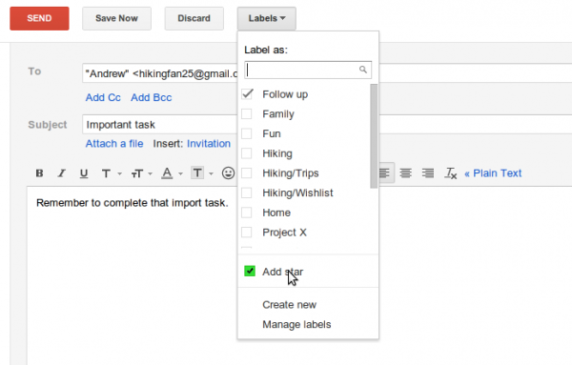
تراجع عن الإرسال
هناك العديد من الأسباب التي تجعلك تحتاج إلى استدعاء رسالة بريد إلكتروني.
مهما كان السبب ، يحفظ Gmail اليوم من خلال ميزة التراجع عن الإرسال.
يمكنك القيام بذلك عن طريق تحديد خيار التراجع الموجود في الجزء السفلي الأيسر من الرسالة التي أرسلتها.
يوفر Gmail أيضًا خيارًا لك لتعيين مقدار الوقت لاستدعاء الرسالة.
جهات اتصال Gmail مشكوك فيها؟ حظر أو إلغاء الاشتراك
هل تتلقى رسائل بريد إلكتروني غير مرغوب فيها من مصادر لا ينبغي أن تكون موجودة في قائمة جهات اتصال Gmail؟
يمكنك إلغاء فوضى البريد الوارد الخاص بك عن طريق حظر وإلغاء الاشتراك من مرسل رسائل البريد الإلكتروني هذه.
يؤدي حظر عنوان بريد إلكتروني إلى إعادة توجيه هذه الرسائل إلى مجلد البريد العشوائي.
هل قمت بالتسجيل في موقع ويب يرسل الكثير من رسائل البريد الإلكتروني مثل الرسائل الإخبارية والعروض الترويجية؟
انقر فوق زر إلغاء الاشتراك الموجود في رسالة البريد الإلكتروني واتبع الإرشادات التالية لإيقاف تلقي هذه الرسائل.
استخدم علامات التبويب
ميزة أخرى للتصفية في Gmail ، تساعدك علامات تبويب البريد الوارد في تنظيم رسائل البريد الإلكتروني التي تأتي إلى صندوق البريد الخاص بك.
ضمن الإعدادات ، يقدم Gmail فئات علامات التبويب التي يمكنك تحديدها.
يمكنك سحب رسالة وإسقاطها في علامة تبويب بناءً على تفضيلاتك.
إدارة جهات اتصال Gmail الخاصة بك والمزيد باستخدام الأدوات
على الرغم من كونه نظامًا أساسيًا قويًا بالفعل للبريد الإلكتروني ، إلا أنه لا يزال من الممكن تحسين إمكانات Gmail بمساعدة الإضافات.
الإضافات أو الوظائف الإضافية هي مكونات إضافية تعمل على تحسين ميزات Gmail مثل تصدير جهات اتصال Gmail والمزيد.
انقر فوق رمز الترس الموجود أعلى الجانب الأيمن من Gmail ثم اختر “الحصول على الوظائف الإضافية”.
تنبثق نافذة G Suite Marketplace لتظهر لك مجموعة كبيرة من المكونات الإضافية التي يمكنك إضافتها إلى Gmail لزيادة إنتاجيتك.
إذا كنت بحاجة إلى مزيد من المعلومات حول إضافات Gmail هذه ، فابق على اتصال بمقالنا التالي حول هذا الموضوع.